
Кээде Windows 10 иштеп жаткан ноутбук ээлери жагымсыз иштебей калышат - WI-FIге туташуу мүмкүн эмес, ал тургай система жайында туташуу сөлөкөтү жоголот. Келгиле, эмне үчүн мындай болуп жаткандыгын жана көйгөйдү кантип чечүүгө болот.
Wi-Fi жоголот
Windows 10 (жана ушул үй-бүлөнүн башка OS тарабында) Wi-Fi жоголуп кетүү эки себептерден улам, айдоочулардын абалын бузуу же адаптер менен жабдык көйгөйүн үзгүлтүккө учуратуу. Демек, көп көптөгөн ыкмалар жок.1-ыкма: адаптер айдоочулары кайрадан орнотуу
Wi-Fi жоголуп кетишинде колдонула турган биринчи ыкма - зымсыз тармактын адаптерин кайра орнотуу.
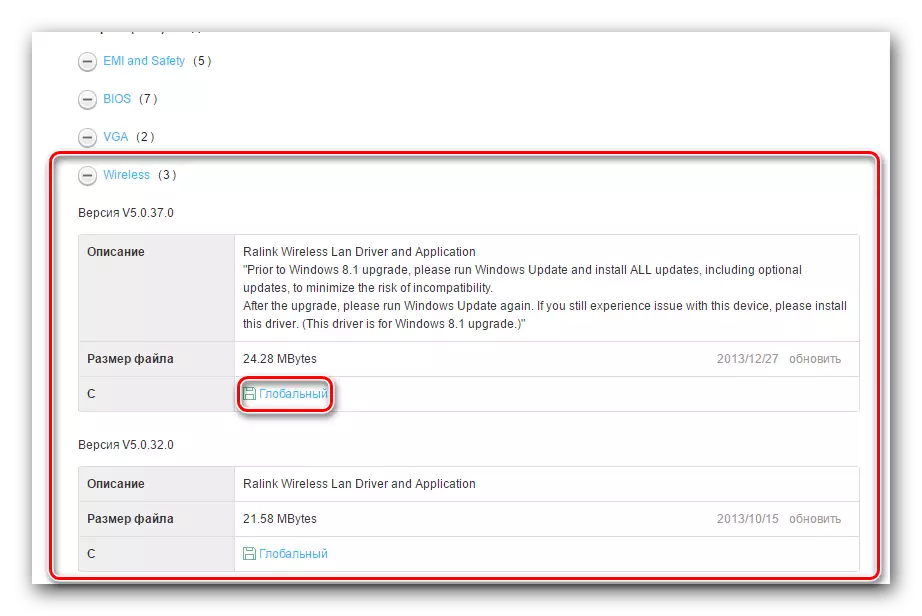
Кененирээк: Wi-Fi адаптер үчүн драйверди жүктөп алуу жана орнотуңуз
Эгерде сиз так адаптер моделин билбесеңиз, анда ал көйгөйгө байланыштуу "Тармак Контроллер" же "Белгисиз Түзмөк", өндүрүүчүнү аныктоочу "Белгисиз Түзмөк", жабдууларды жабдууларды колдонуу менен моделдик диапазонго таандык деп эсептешет. Аны эмне экендигин жана аны кантип колдонсо болорун, өзүнчө колдонмодо айтылды.
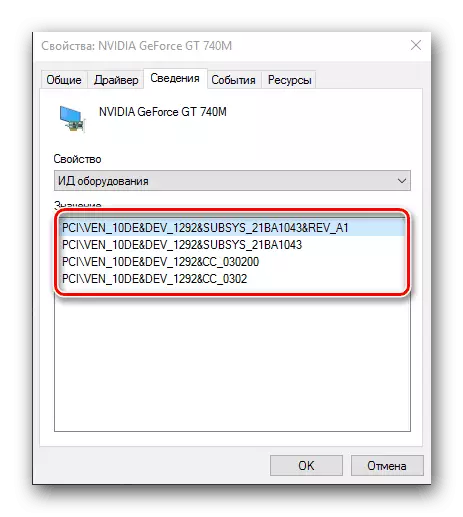
Сабак: Гарчык айдоочуларын кантип орнотуу керек
2-ыкма: калыбына келтирүү чекитине кайтуу
Эгер көйгөй күтүлбөгөн жерден пайда болсо, анда колдонуучу ошол замат чече баштаса, сиз калыбына келтирүү чекитине кайталана аласыз: көйгөйдүн себеби ушул жол-жобонун башталышынын натыйжасында алынып салынган өзгөртүүлөрдө болушу мүмкүн.

Сабак: Windows 10го калыбына келтирүү пунктун кантип колдонсо болот
3-ыкма: Тутумду завод режимине тартуу
Кээде сүрөттөлгөн көйгөй тутумдагы каталарды топтоо үчүн пайда болот. Практика көрсөткөндөй, мындай кырдаалда ОСти кайра орнотуу өтө радикалдуу болот, жана алгач жөндөөлөрдү баштапкы абалга келтирүүгө аракет кылуу керек.
- "Win Win" баскычтарын бириктирип, "жаңыртуу жана коопсуздук" буюмун колдонуңуз "деген" параметрлер "деп аталат.
- "Кайра калыбына келтирүү" өтмөгүнө өтүңүз, сиз "Баштоо" баскычын табыңыз жана аны чыкылдатыңыз.
- Колдонуучунун маалыматын үнөмдөө түрүн тандаңыз. "Менин файлдарымды сактоо" опциясы Колдонуучунун файлдарын жана программаларды жок кылбайт жана бүгүнкү күндө жетиштүү болот.
- Таштоо процедурасын баштоо үчүн "Фабрика" баскычын чыкылдатыңыз. Бул процессте компьютер бир нече жолу гана өчүрүлөт - кабатыр болбо, бул процедуранын бир бөлүгү.
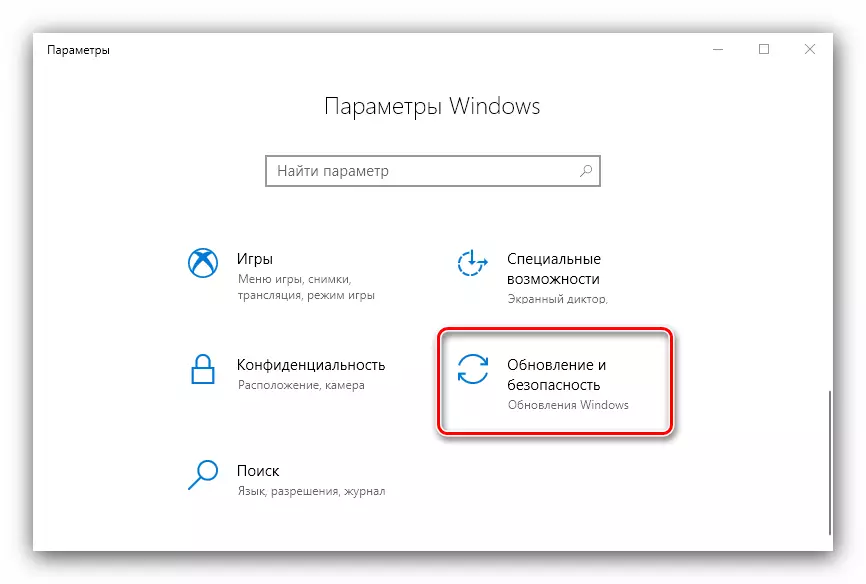
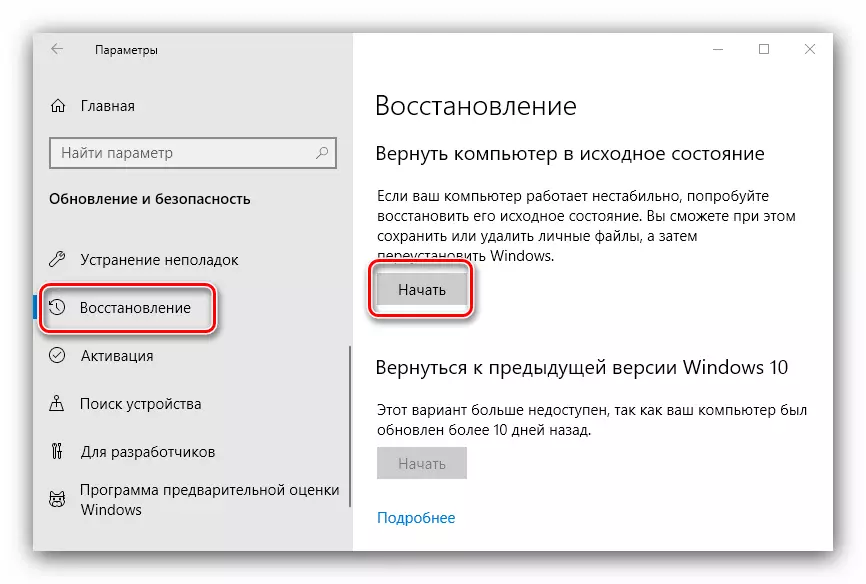
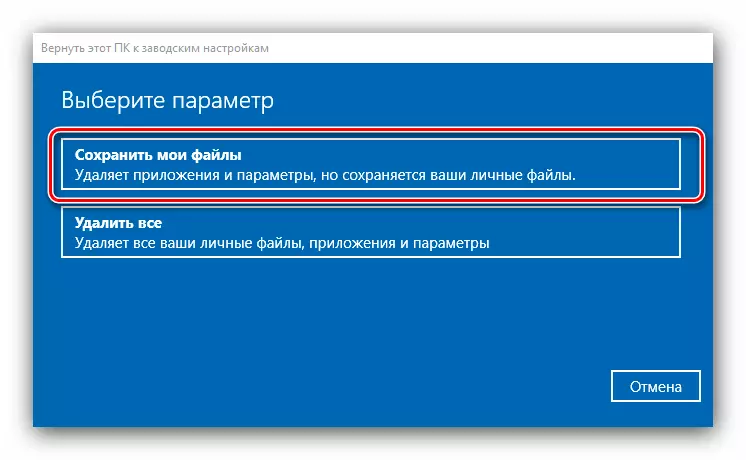

Эгерде Wi-Fi адаптерине байланыштуу көйгөйлөр Программанын каталарына байланыштуу болсо, заводдук орнотууларга кайтарып берүү тутуму менен болгон опция жардам бериши керек.
4-ыкма: адаптерди алмаштыруу
Айрым учурларда Донула зымсыз тармактарынын айдоочуларын орнотуу мүмкүн эмес (бир же бир этапта каталар бар), фабриканын тутумунун орнотууларын баштапкы абалга келтирүү натыйжа бербейт. Бул бир гана - жабдык көйгөйлөрүн гана билдирет. Алар сөзсүз түрдө адаптердин бузулушун билдирбейт - кызмат үчүн бөлүктүн бузулушунда, түзмөк жөн эле өчүрүлүп, кайра туташкан эмес. Ошондуктан, бул компоненттин бул компоненттин таңгактоо абалын текшерүү үчүн анык.Эгерде байланыш келсе, көйгөй, бул тармакка туташуу үчүн туура эмес түзмөктө, ал эми аны алмаштырбастан жасабайт. Убактылуу чечим катары сиз USB аркылуу туташкан тышкы гонлди колдоно аласыз.
Корутунду
WID-FI-де Windows 10 менен ноутбуктун жоголушу программалык камсыздоодо же жабдык себептерден улам келип чыгат. Практика көрсөткөндөй, экинчиси көп кездешет.
